Discord adalah aplikasi VoIP yang bagus untuk dimiliki, terutama untuk para gamer. Tetapi seperti aplikasi lainnya, Discord sering mengalami masalah. Misalnya, terkadang mendapatkan terjebak di layar penghubung atau menolak untuk diluncurkan sama sekali. Karena beberapa Alternatif perselisihan hebat tersedia, Anda mungkin ingin mencopot pemasangan Discord demi aplikasi ini.
Jika Anda bertanya-tanya bagaimana cara mencopot pemasangan Discord, Anda dapat melakukannya dengan cara yang sama seperti aplikasi lainnya. Kecuali bahwa terkadang pengguna tampaknya memiliki masalah saat mencopot pemasangan Discord dengan benar. Bahkan setelah menghapus Discord, beberapa file tetap ada di PC Anda yang mengganggu.
Mari kita pelajari cara menghapus Discord dari PC Windows 10 Anda dengan bersih.

Cara Menghapus Discord dengan Benar
Daripada langsung menuju ke Control Panel untuk menghapus Discord, Anda harus menyelesaikan langkah tambahan terlebih dahulu. Ikuti proses di bawah ini untuk menyiapkan sistem Anda dan kemudian hapus instalan Discord dengan benar.
Langkah 1: Nonaktifkan Discord dari Startup dan Uninstall
Jika Anda tidak dapat mencopot pemasangan Discord, itu mungkin karena aplikasi dimulai secara otomatis saat Anda dihidupkan komputer Anda. Sebelum Anda mulai mencopot pemasangan, Anda harus menutup semua instance Discord, termasuk versi browser.

Ini akan menyelesaikan masalah. Jika tidak, lewati ke perbaikan berikutnya.
Langkah 2: Hapus Semua Jejak Perselisihan dari Sistem Anda
Setelah Anda Anda telah menghapus Discord, pastikan Anda juga menghapus cache dan entri registri.
Temukan folder Discord dan hapus dari lokasi berikut:
C:\Users\user_name\AppData\Roaming
C:\Users\user_name\AppData\Local
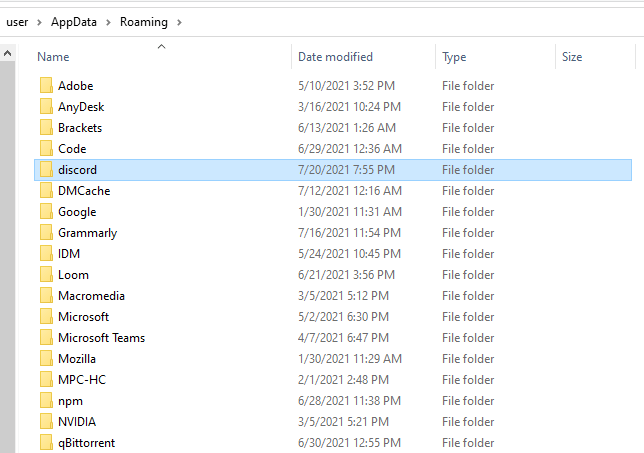
Folder AppDatadisembunyikan secara default. Jika Anda menyalin dan menempelkan lokasi ini ke penjelajah file, Anda masih dapat mengakses folder AppData, meskipun Anda harus mengubah "nama_pengguna" menjadi nama pengguna Anda yang sebenarnya.
Atau, Anda dapat memperlihatkan folder dengan menavigasi ke tab Tampilandi penjelajah file dan mencentang kotak di samping Item tersembunyidi Tampilkan/sembunyikangrup.
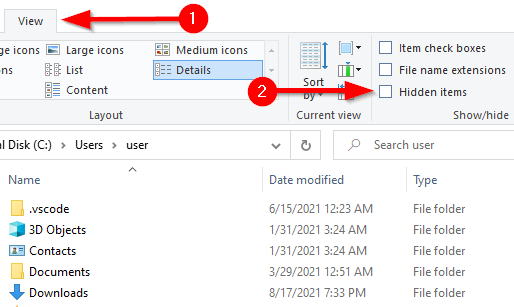
Langkah 3: Hapus Semua Jejak Perselisihan Dari Registry
Jika Anda mengetahui jalan di sekitar Registri Windows, gunakan langkah-langkah di bawah ini untuk menghapus kunci.
HKEY_CURRENT_USER\SOFTWARE\Discord

Copot pemasangan Perselisihan Dengan Alat Pihak Ketiga
Jika Anda tidak dapat menghapus Perselisihan secara manual, Anda dapat menggunakan salah satu dari berbagai pencopot pemasangan yang tersedia seperti Penghapus Instalasi IOBit dan Penghapus Instalasi Revo.
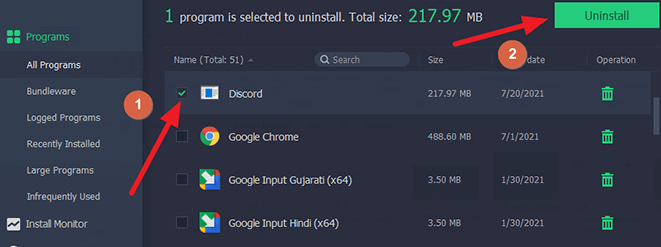

Biarkan proses selesai. Periksa apakah Discord dihapus dengan benar. Penghapus instalasi juga akan menghapus file sisa (termasuk cache dan entri registri), menghilangkan kebutuhan akan pekerjaan manual.
Pindai Virus
Jika metode sebelumnya tidak berhasil, virus atau malware dapat menyebabkan masalah. Jika Anda memiliki program antivirus yang diinstal, jalankan pemindaian menyeluruh untuk memastikan sistem Anda bersih. Jika Anda tidak memiliki program antivirus, gunakan Windows Defender.
Periksa File Sistem yang Rusak atau Hilang
Terkadang, file sistem yang rusak atau terhapus dapat menyebabkan masalah dengan mencopot pemasangan program. Untungnya, ada utilitas Windows bawaan bernama System File Checkeruntuk memeriksa dan memperbaiki file sistem.
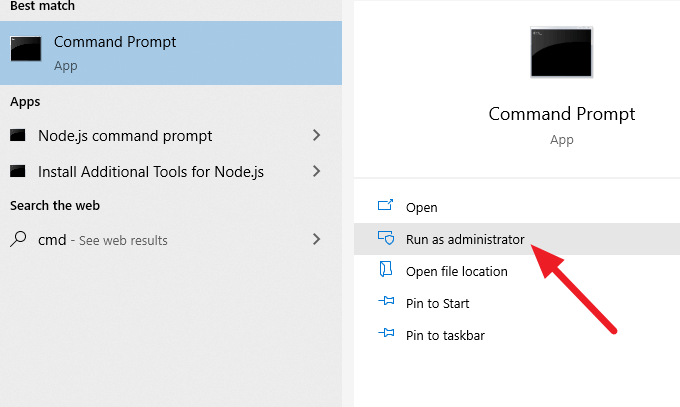
sfc /scannow
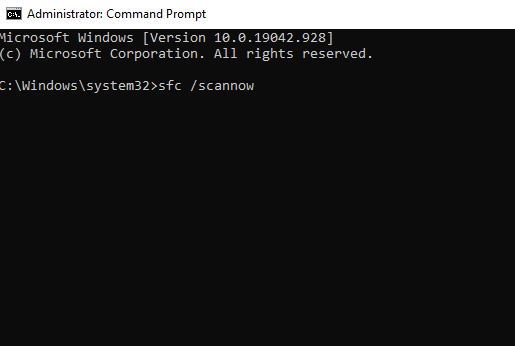
Discord Telah Dicopot Sekarang
Semoga salah satu solusi ini berhasil agar Anda menghapus Discord dan Anda tidak lagi merasa terganggu dengan proses ini. Jika Anda mencari aplikasi untuk menggantikan Discord, TeamSpeak adalah pilihan yang tepat. Namun, jika Anda masih tidak dapat menghapus Discord, mungkin ada masalah dengan Windows.